


有时候在启动360浏览器时,可能会遇到一个令人困扰的错误提示:“360se.exe损坏的图像”。这个错误提示可能会导致无法正常启动浏览器,给用户带来不便。本文将为您介绍一些解决方法,帮助您修复Windows 10系统中出现的“360se.exe损坏的图像”错误,以确保您能够顺利使用360浏览器。
具体方法如下:
1、在任务栏点击小娜搜索框,输入 cmd 在“命令提示符”上单击鼠标右键选择【以管理员身份运行】;
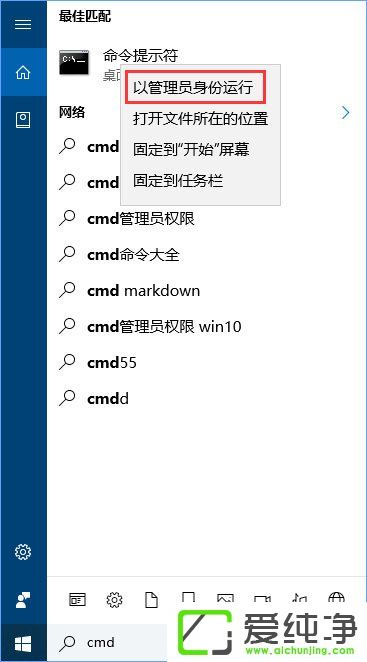
2、在命令提示符中键入以下命令,按下回车键执行该代码;01for %1 in (%windir%/system32/*.dll) do regsvr32.exe /s %1 复制代码 for %1 in (%windir%/system32/*.dll) do regsvr32.exe /s %1
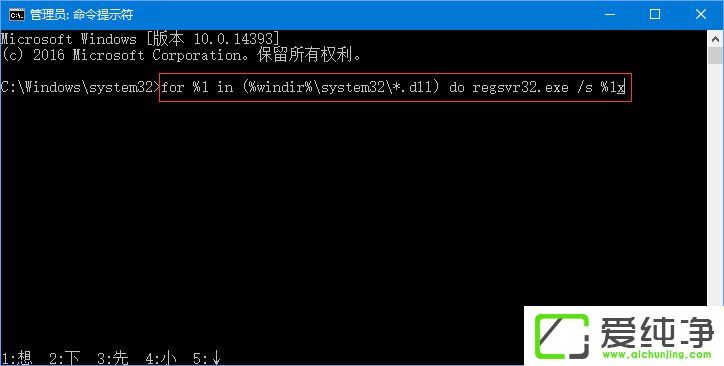
3、接下来我们秩序耐心等待系统自动重新注册系统组件;
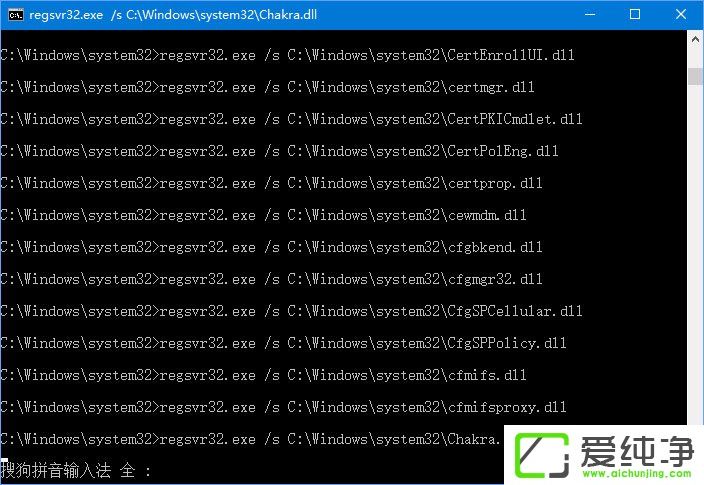
4、等待命令提示符中的代码滚动完毕后即可关闭命令提示符,重启一次计算机即可正运行程序。
通过本文所提供的解决方法,您应该能够有效地解决Windows 10系统中出现的“360se.exe损坏的图像”错误。无论是重新安装360浏览器、清理系统垃圾文件还是运行系统文件检查,这些方法都有助于修复错误并恢复360浏览器的正常运行。在日常使用中,遇到问题并不可怕,关键是能够采取正确的措施解决它们。希望本文对您有所帮助,让您能够顺利使用360浏览器并享受更好的上网体验。
| 留言与评论(共有 条评论) |